NVIDIA vadības panelī nav displeja cilnes?
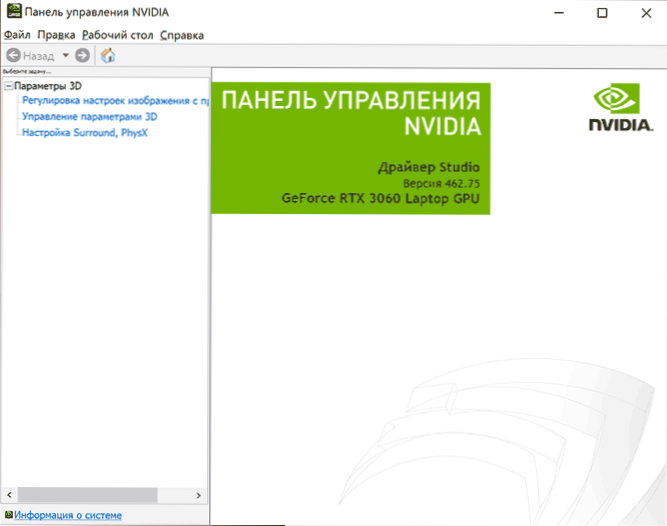
- 768
- 60
- Charles Emard
Mēģinot veikt noteiktus ekrāna iestatījumus saskaņā ar instrukcijām internetā: konfigurējiet ekrāna izšķirtspēju, atjaunināšanu vai citus parametrus, izmantojot NVIDIA vadības paneli, varat secināt, ka tur trūkst cilnes “Display” - visbiežāk tas notiek klēpjdatoros, Bet, iespējams, uz galddatoriem.
Šīs instrukcijas sīkāk par to, kāpēc NVIDIA vadības panelī nav "displeja" sadaļas, un ko var darīt, lai tā parādītos, ja tas tiešām ir nepieciešams. Tas var būt arī noderīgs: kā mainīt videokarti pēc noklusējuma spēlēm un programmām.
Kāpēc preces nav NVIDIA vadības panelī
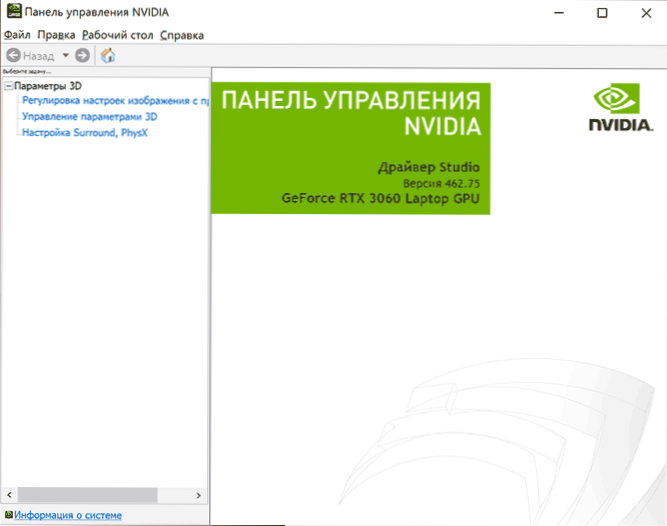
Galvenais iemesls, kāpēc NVIDIA vadības panelim nav displeja punkta, un 3D parametru sadaļā ir pieejami tikai elementi - to monitoru neesamība, kas savienota ar NVIDIA GeForce videokarti, un dažas nianses jāatzīmē šeit:
- Klēpjdatora gadījumā iebūvētais ekrāns bieži tiek fiziski savienots ar integrētu videokarti, piemēram, Intel HD, nevis ar diskrētu GPU no NVIDIA. Turklāt, ja klēpjdatorā ir vairākas monitora izejas, daži no tiem var būt integrētā videoklipa iziešanas, un daži ir diskrēta videokarte Nvidia GeForce.
- Iepriekš minētais nenozīmē, ka NVIDIA videokarte netiek izmantota, piemēram, spēlēs: tā veic savu darbu, bet attēls tiek izvadīts, izmantojot integrētu video (tomēr tas ne vienmēr ir atkarīgs no īpašām tehnoloģijām, ko izmanto grafikas maiņai, ko izmanto, izmantojot grafiku klēpjdatoru ražotājs).
- Tāpat notiek arī tas, ka diskrētas NVIDIA videokartes klātbūtnē monitors ir savienots ar integrētiem izvadiem mātesplatē (piemēram, tā, ka trūkst monitora ar saderīgu ievadi), rezultātā nav ko parādīt displeja sadaļā, un tā nav.
Es ceru, ka notiekošā loģika ir skaidra. Tas ir, kā tāds, šajā gadījumā nav problēmu, un ekrāna iestatījumus parasti var veikt citā veidā, par kuru - tālāk rakstā.
Un vienu brīdi: Es personīgi nesaskāros ar šādu lietu (un es nevaru izskaidrot), bet saskaņā ar dažiem ziņojumiem cilnes “displeja” neesamības problēmu izraisa kļūdains kabelis vai adapteru izmantošana, savienojot monitoru ar diskrētu NVIDIA videokarte darbvirsmas datorā.
Ko darīt, ja nav sadaļas "displejs"
Parasti jums nav jāveic nekādas īpašas darbības: šajā sadaļā tiek savākti nekritiski iestatījumi, un, ja NVIDIA vadības panelī neredzat “displeju”, jūs varat tos atklāt, piemēram, AT AT Intel grafikas vadības centrs, jo ekrāns ir savienots ar viņu, kuru var noteikt ar Intel ikonu ekrāna miniatūrā:
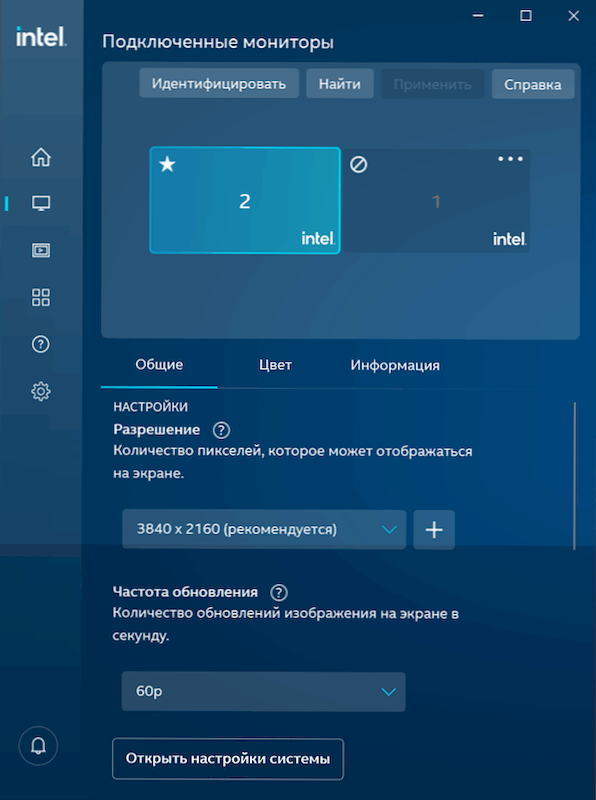
Un tur ir gandrīz visi tie paši iestatījumi, kurus vēlaties atrast: tur ir pieejami izšķirtspēja, krāsa, atjaunināšanas frekvence.
Dažos gadījumos ir pieejami veidi, kā "atgriezt" cilni Displejs NVIDIA vadības panelī:
- Dažu klēpjdatoru iestatot komunālos pakalpojumus, grafikas darbības režīmi ir iespējams pārslēgt: Mshybrid grafikas režīms un diskrēta grafika. Instalējot diskrēto grafiku, jūs varat redzēt savus monitorus NVIDIA vadības panelī, bet tajā pašā laikā videokarta automātiska pārslēgšana (vienmēr būs diskrēts video).
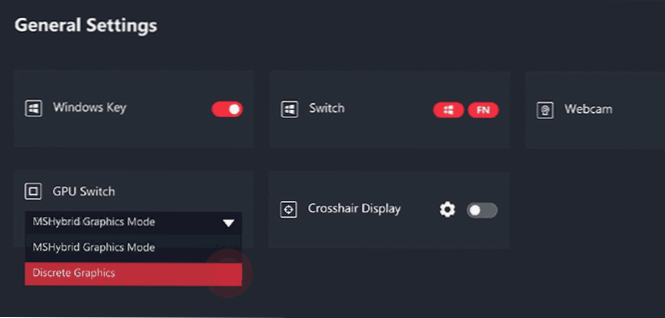
- Ja jūs savienojat ārēju monitoru vai TV ar klēpjdatora izlaišanu, kura darbs tiek nodrošināts ar diskrētu NVIDIA GEFORCE videokarti, parādīsies arī cilne. Piemēram, ekrānuzņēmums raksta sākumā (bez cilnes “displejs”) un zemāk esošais ekrānuzņēmums (kur jau ir vēlamais punkts) ir izgatavots uz tā paša personīgā klēpjdatora, bet pirmajā gadījumā pērkona skrūvju izvade ( Intel HD) tika izmantots otrajā - HDMI (NVIDIA GEFORCE).
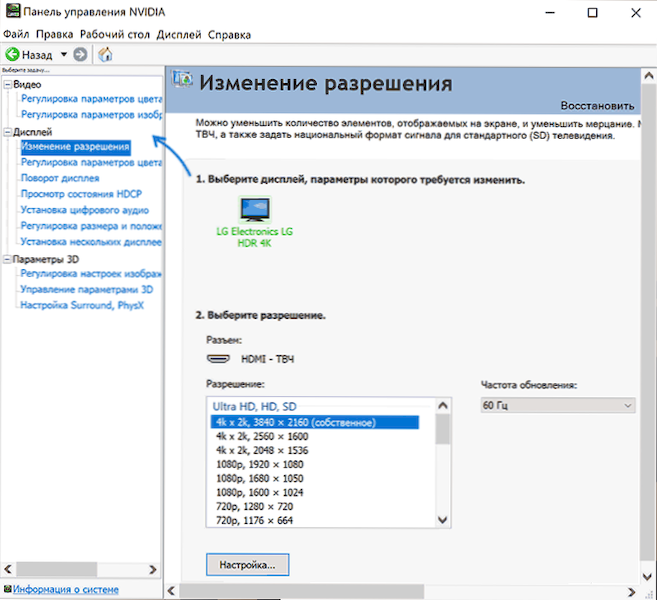
Es domāju, ka raksts palīdzēs to izdomāt. Ja par tēmu ir jautājumi - jautājiet komentāros, es mēģināšu uz tiem atbildēt.
- « Nereāls motors iziet no tā, ka tiek pazaudēta D3D ierīce - kā novērst kļūdu
- Vinnīts.Exe - kāds ir šis process operētājsistēmā Windows 11 un Windows 10? »

